IPv4
От 0.70$ за 1 шт. 41 стран на выбор, срок аренды от 7 дней.
IPv4
От 0.70$ за 1 шт. 41 стран на выбор, срок аренды от 7 дней.
IPv4
От 0.70$ за 1 шт. 41 стран на выбор, срок аренды от 7 дней.
IPv6
От 0.07$ за 1 шт. 14 стран на выбор, срок аренды от 7 дней.
ISP
От 1$ за 1 шт. 23 стран на выбор, срок аренды от 7 дней.
Mobile
От 14$ за 1 шт. 14 стран на выбор, срок аренды от 2 дней.
Resident
От 0.90$ за 1 GB. 200+ стран на выбор, срок аренды от 30 дней.
Прокси по целям:
Прокси по целям:
Инструменты:
Octo Browser – это удобный антидетект браузер для продвижения бизнеса в Интернете, арбитража трафика, работы на биржах и парсинга. Он отличается высоким уровнем анонимности и позволяет безопасно обрабатывать большое количество данных. А если вы настроите прокси для каждого аккаунта, тогда вам точно не грозят блокировки в сети.
Прокси-серверы сменят ваш IP-адрес и геолокацию, помогут обойти любые ограничения и обеспечат полную конфиденциальность. Вы сможете создавать столько аккаунтов, сколько захотите, и безопасно управлять ими, ведь с прокси каждый из них станет отдельной системой.
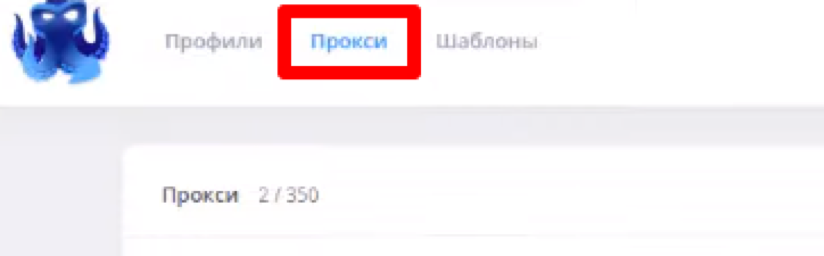
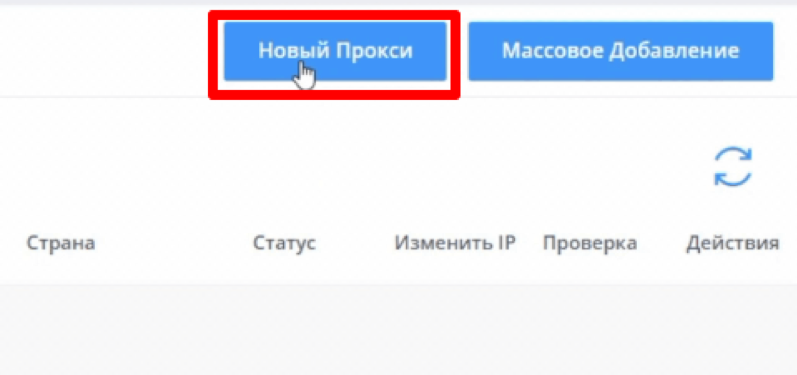
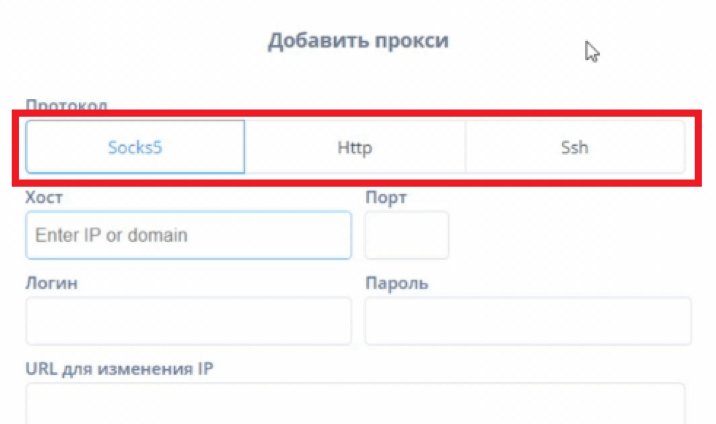
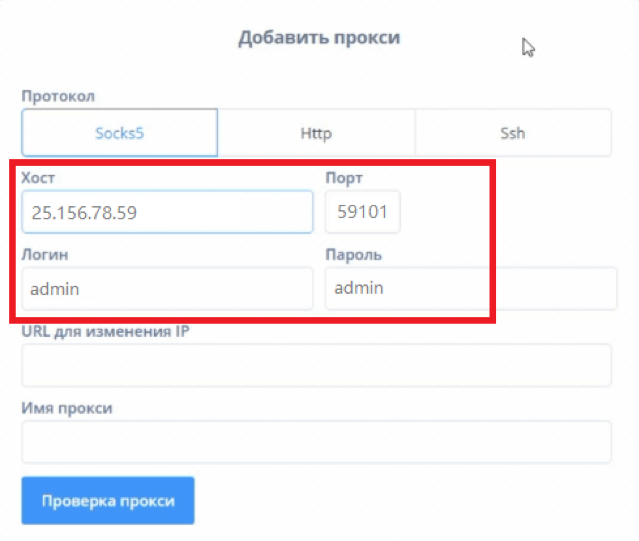
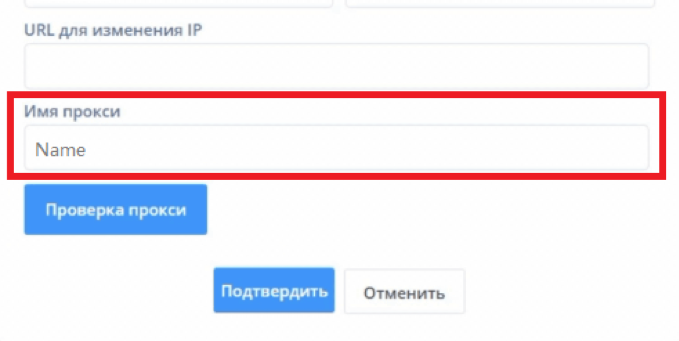
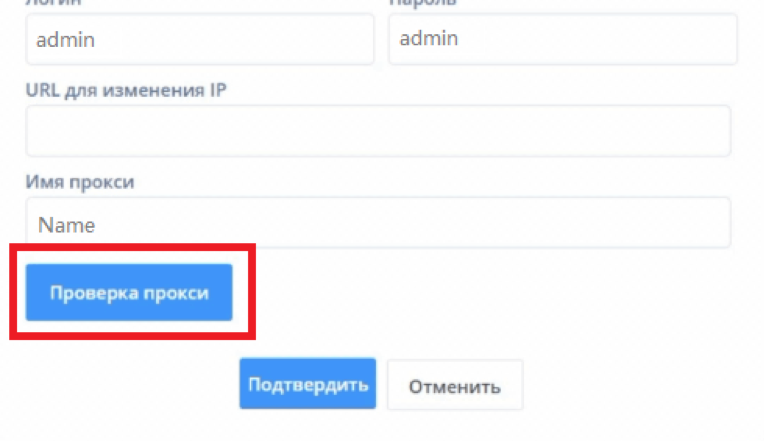
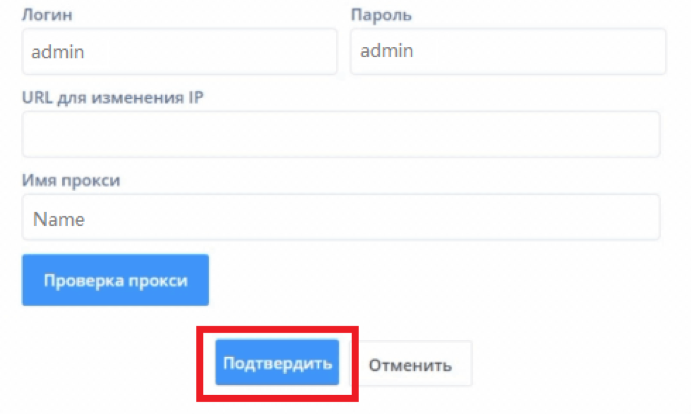
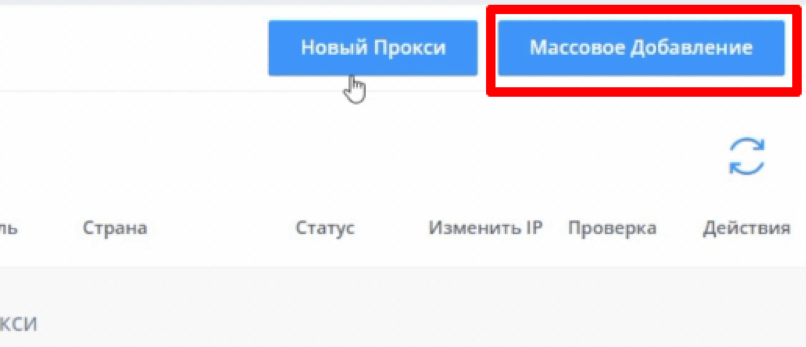
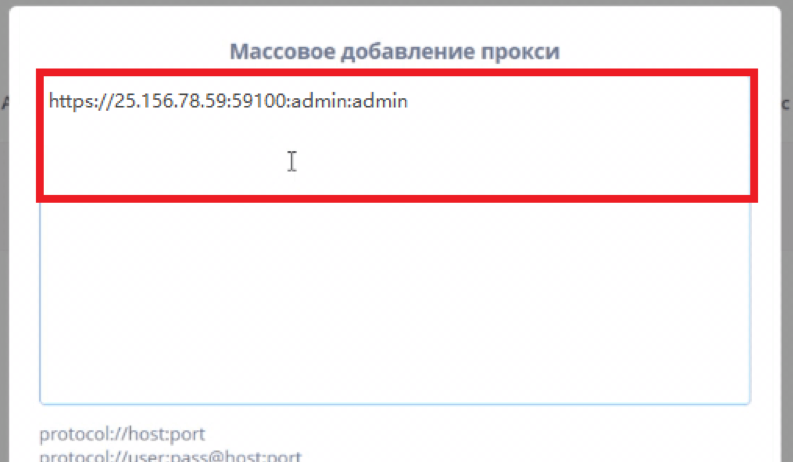
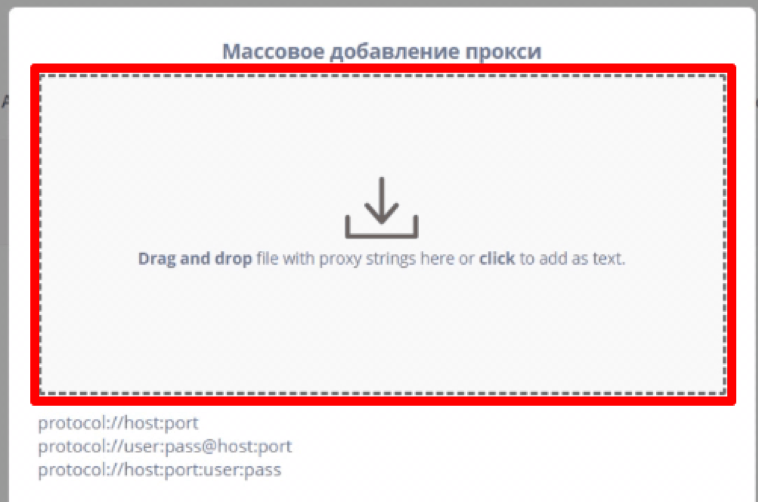
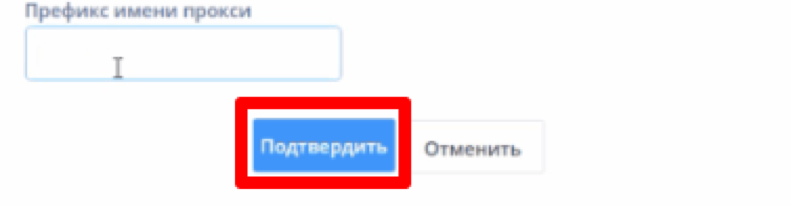
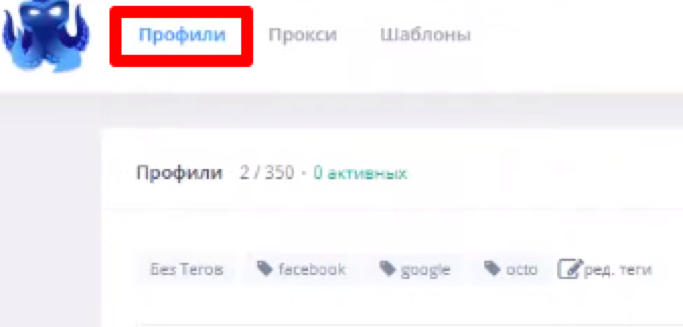
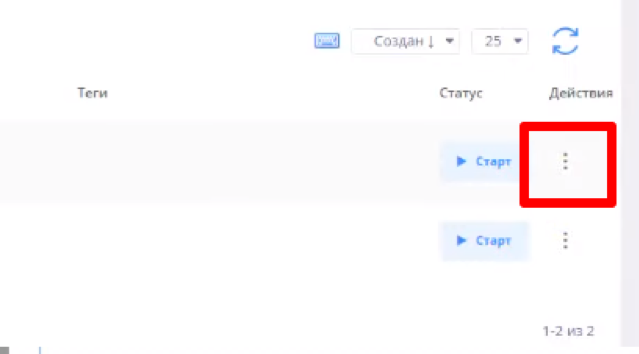
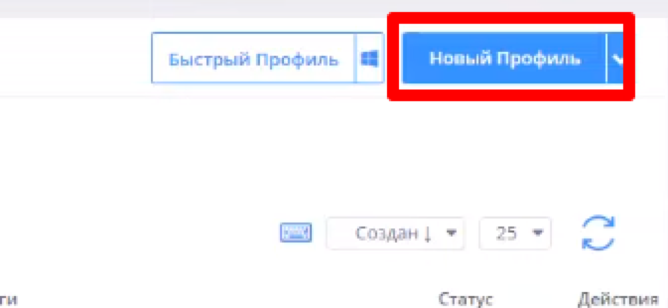
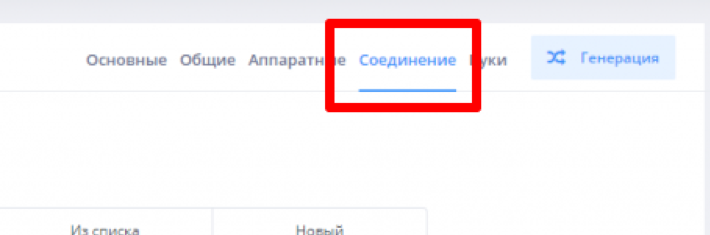
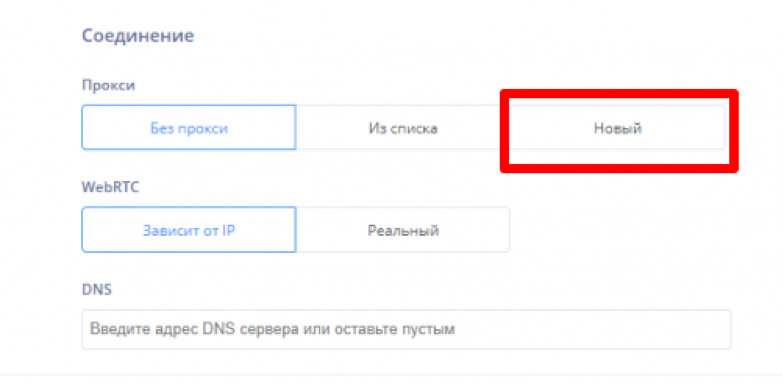
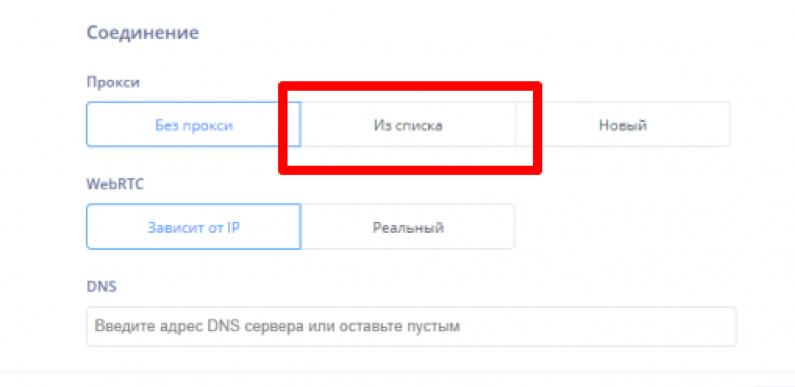
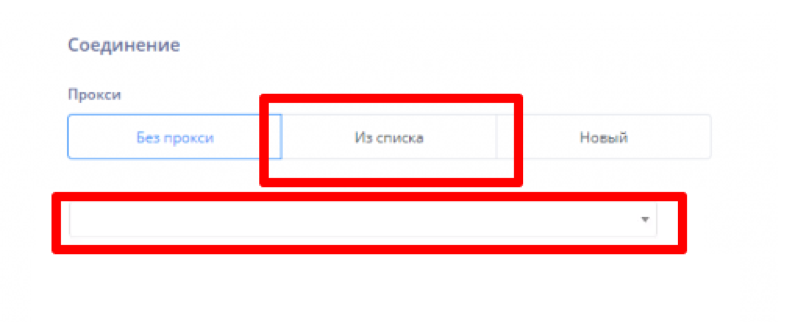
Теперь вы знаете, как настроить прокси-сервер для браузера Octo Browser. Не забывайте использовать 1 прокси для каждого нового аккаунта, а также выбирайте качественные приватные прокси, которые будут принадлежать только вам и надёжно защищать ваши аккаунты.
